- Battlefield 3 by Tiger 2012
- Plants vs zombies by Mr_u
- Call Of Duty Modern Warfare 3 by Creator
- Need For Speed
- Noche - Update by kiko11
- Resident Evil After life by freak69ize
- Cysteine Red by faizalotai
- Laserlight Theme by Skull1959
- Caterpillar by Creator
- Twilight by theonesky
- 2012-Year
- Zero-g Light Theme
- Fantastic Four (reworked) by freak69ize
- Uniko by kiko11
- Desigdrobot
- Nova updates by ShangShan3
- Lion Pink by xxmsrockxx
- Clear Glass 2.0 by sagorpirbd
- Smarter7 vs by abcdefghijkL0L
Как установить темы в Windows 7:
1. Запускаем программу Universal Theme Patcher (есть в архиве)
2. Нажимаем "I Agree"
3. Далее безцветный щит у первой иконки показывает, что файлы еще не пропатчены. Жмем на эту иконку, чтобы пропатчить их.
4. Программа попросит перезагрузки и отказать мы ей не сможем.
5. После перезагрузки можно копировать скачанные темы оформления в папку: C:/Windows/Resources/Themes.
6. Теперь просто заходим "Персонализация" и выбираем установленную тему.
В
некоторых архивах вы можете найти папку System Files — это системные
файлы, которые не обязательно заменять, но для полного соответствия со
скриншотом, необходимо заменить.
Как заменить системные файлы в Windows 7:
1. Отключаем родительский контроль, если это не сделано.
2. Дальнейшие действия применяются к любому из системных файлов, который нужно заменить.
3.
Как правило эти файлы находятся в папке C:/Windows/System32 (C:/Windows
для explorer.ехе на примере которого и разберём получение прав на этот
файл)
4. Делаем резервную копию файла(ов) в нашем случае это
explorer.ехе сохраняем его(их) куда-нибудь, чтобы потом если что
заменить обратно на чистый(ые)
5. И так находясь в C:/Windows
нажимаем правой кнопкой на файл explorer.ехе и выбираем пункт Свойства
---> Безопасность ---> Дополнительно. Далее Владелец --->
Изменить, выбираем либо имя своей учётки либа админа нажимаем Применить
затем ОК и ещё раз ОК. Теперь выбирам Разрешения выбираем ту запись
которой мы дали права владельца и нажимаем Изменить разрешения снова
выбираем ту запись которой мы дали права владельца и нажимаем Изменить,
ставим все галочки и нажимаем ОК затем Применить, появится окно нажимаем
Да и вот теперь снова ОК и в остальных окнах ОК.
6. Всё теперь вы можете делать с этим файлом всё что угодно.
Некоторые темы устанавливаются запуском одоименного ЕХЕ-шника (см. в архиве)

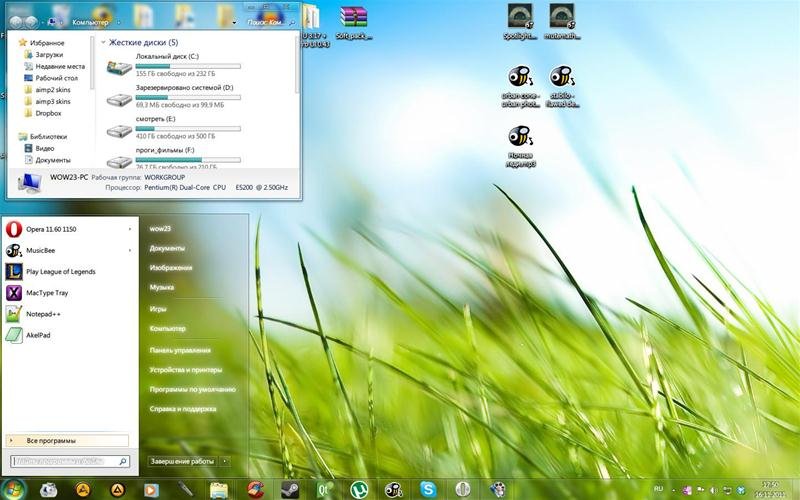
Последняя Версия программы: 2012
Язык интерфейса: Ru
Лечение: не требуется
Системные требования: Windows 7

